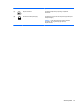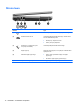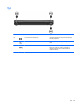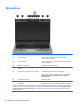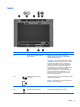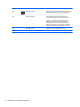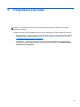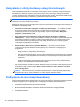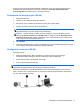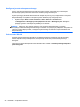Getting Started HP Notebook- Windows 7
Więcej na temat technologii bezprzewodowej i podłączania się do sieci bezprzewodowej można
dowiedzieć się dzięki informacjom i odsyłaczom zawartym w Instrukcji obsługi komputera
przenośnego HP oraz module Pomocy i obsługi technicznej.
Podłączanie do istniejącej sieci WLAN
1. Włączenie komputera.
2. Upewnij się, że urządzenie WLAN jest włączone.
3. Kliknij ikonę sieci w obszarze powiadomień z prawej strony paska zadań.
4. Wybierz sieć WLAN, do której chcesz się podłączyć.
UWAGA: Jeśli na liście brak sieci WLAN, urządzenie znajduje się poza zasięgiem routera
bezprzewodowego lub punktu dostępu bezprzewodowego.
UWAGA: Jeśli sieć WLAN, do której chcesz się podłączyć, nie jest wyświetlana na liście,
kliknij opcję Otwórz Centrum sieci i udostępniania, a następnie przycisk Skonfiguruj nowe
połączenie lub nową sieć. Pojawi się lista opcji. Sieć można wyszukać ręcznie i połączyć się
z nią, lub utworzyć nowe połączenie sieciowe.
5. Kliknij Podłącz.
6. Jeżeli sieć jest zabezpieczona, pojawi się żądanie podana kodu zabezpieczającego sieć. Wpisz
kod, a następnie kliknij przycisk OK, aby nawiązać połączenie.
Konfiguracja nowej sieci WLAN
Wymagany sprzęt:
●
Modem szerokopasmowy (DSL lub kablowy) (do nabycia osobno) (1) oraz usługa
szerokopasmowego dostępu do Internetu od dostawcy usług internetowych.
●
Router bezprzewodowy (do kupienia osobno) (2)
●
Nowy komputer bezprzewodowy (3)
UWAGA: Niektóre modemy są wyposażone we wbudowany router bezprzewodowy. Skontaktuj się
z dostawcą usług internetowych, aby ustalić typ posiadanego modemu.
Na ilustracji przedstawiono przykład prawidłowej instalacji sieci WLAN podłączonej do Internetu.
Wraz z rozwojem sieci, można dołączać do niej kolejne komputery bezprzewodowe i przewodowe
tak, aby miały dostęp do Internetu.
Podłączanie do sieci bezprzewodowej 21